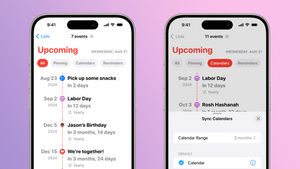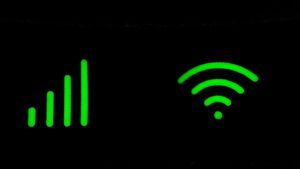YOGYAKARTA - Wi-Fi menjadi kebutuhan utama banyak orang selama masa pandemi untuk mengakses berbagai macam aplikasi dan situs internet. Pasalnya, banyak orang yang bekerja dari rumah atau work from home (WFH).
Selain untuk kebutuhan kerja, internet juga digunakan untuk sekolah bagi anak-anak. Oleh karenanya sebagian besar orang memilih untuk memasang perangkat Wi-Fi di rumah mereka untuk mempermudah akses ke internet.
Namun, sebagian dari Anda mungkin ada yang merasa internet di rumah mengalami penurunan performa, padahal Anda menggunakannya secara normal. Saat di cek, ternyata ada banyak perangkat yang terhubung dengan Wi-Fi di rumah Anda.
Hal itu jelas menjengkelkan bagi pemilik Wi-Fi, terutama jika jaringan internet Anda tiba-tiba susah diakses akibat banyaknya pengguna yang berada dalam jaringan yang sama.
Oleh karena itu, mengganti password Wi-Fi menjadi solusi yang dapat Anda lakukan untuk mengatasi masalah tersebut. Jika Anda belum tahu cara mengubahnya, pengguna tidak perlu khawatir karena tim VOI telah merangkum tutorialnya di bawah ini.
Mengganti Password Wi-Fi Lewat HP
Cara mengganti password Wi-Fi sangat mudah. Anda pun dapat melakukannya menggunakan ponsel Android yang Anda miliki dan melakukan langkah berikut.
Langkah pertama, yang dapat Anda lakukan untuk mengganti password Wi-Fi adalah Anda harus terhubung dengan jaringan Wi-Fi yang password-nya ingin Anda ganti.
Selanjutnya, buka aplikasi browser yang di dalam ponsel Anda, kemudian masukkan alamat http://192.168.1.1/ pada address bar yang tersedia dan klik "Ok" untuk melanjutkan proses.
Akan muncul jendela baru yang menampilkan halaman "Login". Anda dapat memasukkan username dan password lama pada kolom yang tersedia.
BACA JUGA:
Pastikan username dan password yang Anda masukkan benar, dan klik menu "Network". Setelah itu, Anda dapat memilih "WLAN", dan pilih "Security".
Pada tahap ini, pengguna dapat mengganti password lama Anda dan memasukkan password Wi-Fi yang baru pada kolom WPA Passphrase. Selanjutnya, Anda dapat klik menu "Submit" agar password Wi-Fi baru Anda tersimpan dan mulai digunakan.
Setelah proses tersebut selesai, password Wi-Fi Anda sudah diganti dengan password baru sehingga orang lain tidak dapat mengaksesnya dengan mudah.
Saat mengganti password, pengguna disarankan untuk membuat password dengan kombinasi angka dan huruf yang unik sehingga sulit dibobol orang lain.
Itulah cara mengganti password Wi-Fi yang dapat Anda lakukan supaya Wi-Fi Anda tidak digunakan oleh orang lain. Selain itu, Anda pun dapat menggunakan internet dengan nyaman untuk kebutuhan sehari-hari seperti bekerja dan sekolah.